网络延迟不再头疼:Omnipeek时延诊断解决方案(延迟杀手)
发布时间: 2025-01-09 22:38:22 阅读量: 4 订阅数: 6 


Tplink omnipeek专用驱动
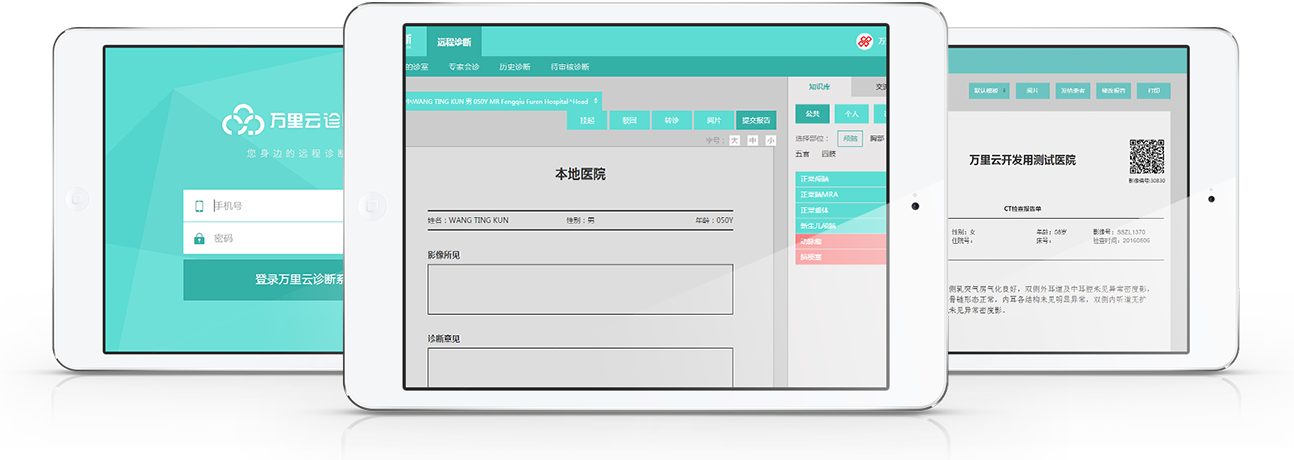
# 摘要
网络延迟是影响网络性能的重要因素,其理论基础包括信号传输时间、处理延迟、排队延迟和传播延迟等。本文首先探讨了网络延迟的理论基础及其对网络通信的影响。接着,详细介绍了Omnipeek软件的安装、基本配置以及深入分析时延的工具。文章通过不同网络环境下的案例分析,揭示了Omnipeek在局域网、广域网、云服务及移动网络延迟诊断中的应用。最后,提出了一系列优化网络性能和预防时延的策略,包括网络配置优化、应用层优化调整以及延迟预防的持续监控与管理措施。通过本文的研究,旨在为网络工程师提供全面的工具使用指导和网络性能优化建议。
# 关键字
网络延迟;Omnipeek;性能优化;实时监控;延迟诊断;策略调整
参考资源链接:[OmniPeek抓包与分析神器:全面使用指南](https://wenku.csdn.net/doc/6412b72abe7fbd1778d49544?spm=1055.2635.3001.10343)
# 1. 网络延迟的理论基础与影响
## 理论基础
网络延迟,或称网络滞后,是数据包从源节点传输到目标节点所需的时间。它是衡量网络性能的关键指标之一,由以下几部分构成:
- **传播延迟**:信号在介质中传播所需的时间。
- **传输延迟**:数据包在传输介质上移动所需的时间。
- **处理延迟**:数据包处理(如路由决策)的时间。
- **排队延迟**:数据包在进入网络前等待的时间。
## 影响网络延迟的因素
影响网络延迟的因素众多,包括但不限于:
- **物理距离**:信号传输距离越长,延迟越大。
- **网络拥塞**:网络流量负荷高时,数据包排队时间增长。
- **网络设备性能**:路由器、交换机的处理能力不足会增加延迟。
- **协议效率**:使用的网络协议效率不高也会增加延迟。
## 延迟的影响
网络延迟对用户体验有显著影响:
- **实时通信**:视频会议、在线游戏等对低延迟有严格要求。
- **数据传输速度**:高延迟会降低数据传输效率,延长下载/上传时间。
- **业务流程**:延迟影响企业的业务流程,可能导致生产效率下降。
理解网络延迟的理论基础及其影响,对于优化网络性能和制定预防策略至关重要。在后续章节中,我们将深入探讨如何使用Omnipeek工具进行时延分析和性能优化。
# 2. Omnipeek的安装与基本配置
## 2.1 安装Omnipeek的系统要求
在安装Omnipeek之前,先确保你的系统满足其基本要求。Omnipeek通常运行在Windows操作系统上,而其性能高度依赖于计算机的硬件配置。安装程序通常需要至少2 GB的RAM,以及足够的磁盘空间来存储捕获的网络数据包。此外,建议安装最新的Windows更新和显卡驱动,以确保最佳性能和兼容性。
### 2.1.1 硬件要求
Omnipeek作为一个强大的网络协议分析工具,对于硬件有一定要求:
- CPU:至少Intel Core i5或相等性能的处理器;
- 内存:推荐4GB或更高,以便处理大量的网络数据;
- 磁盘:建议使用SSD来加快数据包读写速度,至少需要500MB的可用空间;
- 显卡:应支持DirectX 9.0c或更高版本。
### 2.1.2 软件依赖
Omnipeek安装需要以下软件环境:
- 操作系统:Windows 10、Windows Server 2012或以上版本;
- .NET Framework:安装Omnipeek前需要安装.NET Framework 4.5或更新版本。
## 2.2 安装步骤详解
安装Omnipeek可以分为几个简单步骤。确保你有管理员权限来安装这个软件,以便它可以访问系统资源进行捕获。
### 2.2.1 下载与启动安装程序
首先从官方渠道下载Omnipeek安装包。下载完成后,双击运行安装程序。
### 2.2.2 接受许可协议
在安装向导的首步,你需要阅读并接受许可协议条款。同意许可协议后,点击“下一步”。
### 2.2.3 选择安装类型
安装向导会提供几种安装类型:典型安装、自定义安装等。对于大多数用户来说,典型安装已足够,因为它安装了所有的程序组件。如果需要,也可以选择自定义安装,这允许你选择特定的功能进行安装。
### 2.2.4 完成安装
在选择了安装类型后,点击“安装”开始安装过程。请耐心等待安装完成,不要中断安装过程。
### 2.2.5 启动Omnipeek
安装完成后,系统可能会提示你重启。重启后,找到Omnipeek的快捷方式并启动程序。
## 2.3 基本配置与初始设置
启动Omnipeek后,你需要进行一些基本的配置和设置,以便根据你的网络环境进行优化。
### 2.3.1 选择网络接口
Omnipeek会自动检测你系统中的所有网络接口,并列出它们。你可以选择需要捕获数据包的接口。如果你有多个网络接口,可以通过选择“捕获设置”来选择特定的网络接口。
### 2.3.2 设置捕获过滤器
为了精确捕获你需要的数据,你可以设置捕获过滤器。在“捕获”菜单中选择“过滤器选项”,可以根据协议、端口、IP地址等条件设置过滤规则。
### 2.3.3 测试数据包捕获
配置好捕获设置后,可以进行数据包捕获测试。点击“开始捕获”按钮并生成一些网络活动(例如,打开网页或发送邮件),以确保Omnipeek可以正确地捕获和显示数据包。
## 2.4 使用Omnipeek进行初步分析
完成安装和基本配置后,你应该能够使用Omnipeek进行初步的数据包分析。
### 2.4.1 打开捕获文件
Omnipeek允许你打开已保存的数据包捕获文件,这样你就可以重新分析或分享你的发现。点击“文件”菜单,然后选择“打开”,找到你想要分析的捕获文件。
### 2.4.2 使用时间线分析
在Omnipeek中,时间线是一个非常有用的工具,它显示了不同事件和数据包的时间分布。你可以通过时间线来识别可能的延迟或数据包丢失情况。
### 2.4.3 统计信息的检查
Omnipeek提供各种统计数据,这对于了解网络性能和问题定位非常有帮助。选择“分析”菜单中的“统计信息”,你可以查看关于捕获会话的详细统计信息。
### 2.4.4 寻找常见问题的迹象
在初次使用Omnipeek时,你应该学习如何识别网络问题的迹象,如重传的数据包、高延迟或流量异常的增加。熟悉这些迹象将帮助你更有效地诊断网络问题。
在本章节中,我们详细介绍了Omnipeek的安装、基本配置以及如何进行初步分析。通过上述步骤,你已能够开始使用Omnipeek进行网络监测和故障排除。然而,深入理解Omnipeek的高级功能和深入分析工具将是诊断网络时延和其他复杂问题的关键。这些将在后续章节中进一步探讨。
# 3. 深入Omnipeek的时延分析工具
## 3.1 分析工具的界面布局与功能
### 3.1.1 主界面的介绍
Omnipeek作为一款先进的网络分析工具,其主界面直观且功能强大,为用户提供了一个清晰的网络活动视图。主界面通常分为几个主要区域:数据捕获控制区域、实时流量概览图表、捕获数据的详细列表和包分析窗口。
- **数据捕获控制区域**:用户可以通过这个区域开始和停止捕获,选择不同的捕获配置文件和接口。该区域提供了开始新捕获、停止、保存和打开现有捕获文件的快捷方式。
- **实时流量概览图表**:此部分提供实时网络流量的可视化,如流量的类型和数量,以及实时图表显示,帮助用户快速识别流量模式和潜在问题。
- **捕获数据的详细列表**:列表展示捕获数据包的摘要信息,包括时间戳、源和目的地址、协议类型等,方便用户快速筛选和定位特定事件。
- **包分析窗口**:提供对选定数据包的深入分析,用户可以查看数据包的详细层次结构、数据负载以及进行专家注释。
### 3.1.2 数据捕捉与过滤选项
数据捕捉是Omnipeek最为基础且关键的功能之一。用户可以通过灵活配置过滤规则来决定捕获什么样的数据包。Omnipeek提供了强大的过滤表达式编辑器,支持字段级别的过滤条件,如IP地址、端口、协议类型等。
- **过滤表达式编辑器**:允许用户通过逻辑运算符(如AND、OR)组合不同的过滤条件,甚至可以使用正则表达式来精确匹配数据包内容。
- **预设过滤模板**:为了简化过滤器设置,Omnipeek提供了许多预设的过滤模板,用户可以快速选择适用于常见的网络活动类型,如HTTP流量、TCP/UDP特定端口流量等。
- **过滤效果的实时预览**:用户在设置过滤器时可以即时看到过滤效果的预览,这有助于快速确认过滤器设置的正确性并调整。
## 3.2 时延问题的捕捉与诊断
### 3.2.1 延迟数据的捕捉方法
识别和分析网络延迟是Omnipeek的强项之一。Omnipeek提供了时间戳和特定延迟相关的数据包标记,使得捕捉和分析延迟问题变得简单。
- **时间戳分析**:每个捕获的数据包都带有时间戳,用户可以通过对比时间戳来分析数据包发送和接收之间的时间差,从而定位出潜在的延迟问题。
- **RTT(往返时间)计算**:在TCP流量中,Omnipeek可以自动计算往返时间(RTT),这是衡量延迟的重要指标。RTT可以由三次握手建立连接时的时间戳信息计算得出。
### 3.2.2 常见延迟类型的识别
网络延迟有多种形式,Omnipeek的时延分析工具可以识别并区分以下常见延迟类型:
- **传输延迟**:由网络设备处理和转发数据包的时间引起。
- **排队延迟**:当数据包在等待传输时在接口队列中等待的时间。
- **传播延迟**:信号在介质中传输所花费的时间,与距离和介质类型有关。
- **处理延迟**:由网络终端的软件处理数据包所需的时间。
## 3.3 实时监控与性能指标
### 3.3.1 实时数据流的监控
Omnipeek提供了实时监控功能,以便网络管理员可以即时观察网络活动并响应任何异常情况。
- **实时数据流的可视化**:使用图表、表格和时间线等不同方式实时展示网络流量,从而快速识别网络中的高峰和低谷。
- **性能指标的实时数据**:监控关键性能指标,例如带宽利用率、包丢失率、吞吐量等,有助于用户及时掌握网络状态和性能。
### 3.3.2 关键性能指标的解读
性能指标是评估网络健康状态的重要工具。Omnipeek帮助用户解读以下关键性能指标:
- **包丢失和重传**:通过分析TCP数据包,可以识别包丢失和重传的次数,这对于评估网络可靠性和延迟问题至关重要。
- **带宽占用**:可以监控特定时间段内的带宽使用情况,以便及时发现带宽瓶颈和异常流量。
- **延时和抖动**:关键的性能指标如RTT和抖动(Jitter)能帮助评估网络的稳定性,特别是对于语音和视频通信等实时应用来说至关重要。
以上内容为第三章:深入Omnipeek的时延分析工具的详细章节内容。通过本文,读者将对Omnipeek分析工具的界面布局和功能有一个全面的了解,同时也能掌握使用Omnipeek捕捉和诊断网络延迟的方法,以及如何利用关键性能指标来监控网络状态。这些知识对于IT专业人员在网络管理和优化方面具有实际应用价值。
# 4. Omnipeek在不同网络环境下的应用
随着企业网络环境的多样化,网络延迟问题也呈现出复杂多变的特性。在本章节中,我们将深入探讨Omnipeek在网络环境下的应用,包括局域网、广域网、云服务以及移动网络环境中延迟问题的诊断与解决策略。Omnipeek作为一个强大的网络分析工具,不仅能够捕捉和识别网络延迟问题,还能为网络优化提供有力的数据支持。
## 4.1 局域网延迟诊断案例分析
### 4.1.1 案例背景与诊断需求
局域网(LAN)由于其相对封闭和有限的覆盖范围,延迟问题往往是可管理且容易诊断的。但随着技术的发展,局域网内的应用和服务变得越来越复杂,延迟问题也越来越多。在本案例中,一家公司发现其内部网络在高峰时段性能下降,尤其是员工进行视频会议时,视频卡顿和数据同步问题凸显。公司决定使用Omnipeek来诊断网络延迟,并找到问题的根源。
### 4.1.2 分析步骤与解决策略
使用Omnipeek进行延迟诊断,我们遵循以下步骤:
1. **安装与配置Omnipeek**:首先确保Omnipeek已在网络中所有关键节点安装完成,并配置好数据捕捉参数。
2. **监控网络流量**:启动Omnipeek的实时监控功能,观察网络流量及延迟指标。
3. **数据捕捉与过滤**:针对视频会议期间的流量进行捕捉,利用Omnipeek的过滤器排除不相关数据,集中分析视频流的传输情况。
4. **识别延迟问题**:通过Omnipeek的延迟分析工具,识别数据包的发送与接收时间差异,定位延迟的具体位置。
5. **解决方案的制定与实施**:根据分析结果,调整网络设备配置,优化数据流路径,或者升级带宽,以减少延迟。
```markdown
| 步骤 | 描述 |
| --- | --- |
| 1 | 使用Omnipeek捕捉关键网络节点的数据流量。 |
| 2 | 筛选出与视频会议相关的数据包。 |
| 3 | 分析数据包的传输延迟。 |
| 4 | 确定延迟的瓶颈环节。 |
| 5 | 调整网络配置或升级资源。 |
```
```mermaid
graph LR
A[开始分析] --> B[安装配置Omnipeek]
B --> C[实时监控网络]
C --> D[数据捕捉与过滤]
D --> E[识别延迟问题]
E --> F[制定解决方案]
F --> G[实施优化措施]
G --> H[验证结果]
```
## 4.2 广域网与云服务延迟分析
### 4.2.1 云服务延迟的特点
云服务由于其规模庞大和高度虚拟化的特性,延迟问题往往比较复杂。云服务的延迟可以由多种因素引起,包括但不限于:虚拟机之间的资源竞争、云服务提供商的内部网络拥堵、以及物理距离造成的传输延迟等。
### 4.2.2 分析工具在云服务中的应用
在云服务环境中,Omnipeek可以通过以下方式应用:
- **多地点数据捕捉**:在不同的数据中心设置Omnipeek,捕捉网络流量数据,以便分析云服务延迟问题。
- **云服务性能监控**:利用Omnipeek监控云服务中的关键性能指标,如吞吐量和响应时间。
- **资源使用情况分析**:深入分析云服务中的虚拟资源使用情况,发现资源竞争和配置不当问题。
## 4.3 移动网络环境下的时延挑战
### 4.3.1 移动网络的特点与挑战
移动网络相较于有线网络而言,更容易受到信号质量、用户密度、设备性能等因素的影响,导致网络延迟问题更为复杂。移动设备的多样性和移动性也给网络延迟的诊断和优化带来了额外的挑战。
### 4.3.2 Omnipeek在移动网络中的策略调整
针对移动网络环境,Omnipeek可以采取以下策略:
- **适应性数据捕捉**:根据移动网络的使用情况动态调整数据捕捉策略,以便更有效地诊断延迟问题。
- **智能延迟分析**:采用Omnipeek的智能分析功能,对移动网络中的数据包进行深度解析,识别出延迟的具体环节。
- **设备和信号优化建议**:基于Omnipeek的分析结果,提出针对移动设备和信号覆盖的优化建议,以减少延迟。
通过本章节的介绍,我们了解了Omnipeek在网络不同环境下的应用方式,以及针对各种延迟问题的解决策略。在下一章节中,我们将探讨优化网络性能与预防时延的具体方法。
# 5. 优化网络性能与预防时延的策略
## 5.1 网络配置优化
### 5.1.1 优化网络参数与资源分配
在网络优化的过程中,调整网络参数和资源分配是基本也是至关重要的步骤。这些参数包括但不限于TCP/IP堆栈设置、路由协议、带宽管理、QoS(服务质量)策略等。例如,可以使用如下命令对Linux系统的TCP参数进行优化:
```bash
sysctl -w net.ipv4.tcp_timestamps=1
sysctl -w net.ipv4.tcp_sack=1
sysctl -w net.ipv4.tcp_window_scaling=1
```
每条命令的解释:
- `net.ipv4.tcp_timestamps=1`:启用TCP时间戳,可以防止绕过序列号的攻击,如"TCP sequence prediction"。
- `net.ipv4.tcp_sack=1`:启用TCP选择性确认,有助于提高网络性能,尤其是在丢包率较高的网络环境中。
- `net.ipv4.tcp_window_scaling=1`:启用窗口缩放,允许TCP窗口超过64KB,适用于高带宽延迟网络。
资源分配的调整通常涉及优先处理高优先级的网络流量。例如,在路由器上配置QoS规则,确保关键业务流量得到足够的带宽,以减少由于网络拥堵引起的时延。
### 5.1.2 建立高效的网络拓扑结构
构建一个高效的网络拓扑结构,可以大幅度减少网络延迟,并提高网络的稳定性与可扩展性。在设计网络拓扑时,应该考虑以下因素:
- **冗余路径**:确保关键数据能够通过多条路径传输,避免单点故障导致的网络中断。
- **分层架构**:使用核心、分布和接入层的层次结构,简化网络管理和故障排查。
- **带宽管理**:合理分配带宽资源,保证高优先级业务的性能要求。
在实践中,网络设计师可能需要借助网络建模和模拟工具,如Cisco的Packet Tracer或者GNS3,来评估不同网络拓扑方案的性能,从而选择最优的设计。
## 5.2 应用层优化与调整
### 5.2.1 应用协议的优化
应用层协议的优化能够直接影响用户体验。以HTTP协议为例,可以通过以下方法进行优化:
- **使用HTTP/2**:相较于HTTP/1.x,HTTP/2在多方面进行了改进,包括头部压缩、服务器推送等,从而减少了延迟。
- **缓存控制**:通过设置合理的缓存策略,减少不必要的数据传输,降低延迟和服务器负载。
### 5.2.2 代码与资源的优化建议
在应用程序代码和资源管理方面,开发者可以采取以下措施优化性能:
- **代码分割**:将应用程序拆分成多个小包,减少初始加载时间。
- **资源压缩**:压缩图片、CSS、JavaScript等资源文件,加速下载和渲染。
- **使用CDN**:利用内容分发网络(CDN)分散资源加载,减少延迟,特别是在跨区域访问时。
## 5.3 延迟预防的持续监控与管理
### 5.3.1 长期监控策略的制定
长期监控策略的制定有助于提前识别潜在的网络性能问题。使用监控工具如Nagios、Prometheus和Grafana可以帮助跟踪网络的关键性能指标(KPIs),并及时发现异常:
- **设置警报阈值**:配置阈值以便在延迟超出正常范围时接收通知。
- **性能趋势分析**:定期分析性能数据,预测可能出现的瓶颈。
### 5.3.2 应急响应流程的建立
在时延问题发生时,高效的应急响应流程能够快速定位问题并采取措施。这涉及到建立一套标准操作程序(SOPs),包括:
- **故障诊断步骤**:制定快速诊断问题的方法,例如按照从终端用户到服务器的路径逐步排查。
- **沟通计划**:建立内部和外部沟通机制,确保所有相关人员及时了解情况和采取的措施。
总结而言,优化网络性能和预防时延是一个持续且系统的工作。通过对网络配置的精细调整、应用层的深入优化以及制定有效的监控与应急响应机制,可以显著提高网络的整体表现,保证业务的顺畅运行。
0
0






